Kaip išjungti pranešimus vaizdo įrašų atkūrimo metu "Xbox One"

Iššokančiųjų pranešimų pranešimai gali pasirodyti erzinantys, kai jie rodomi per vaizdo įrašą, kurį bandote žiūrėti "Netflix". "Xbox One" leidžia slėpti pranešimus žiūrėdami vaizdo įrašus, užkirsdamas kelią tokioms blaškymosi problemoms.
Jei norite pakeisti šį nustatymą, eikite į "Nustatymai"> "Visi nustatymai"> "Nustatymai"> "Pranešimai" "Xbox One". išvalykite žymės langelį "Pranešimai" ir neleiskite "Xbox One" bet kada parodyti jums pranešimus.
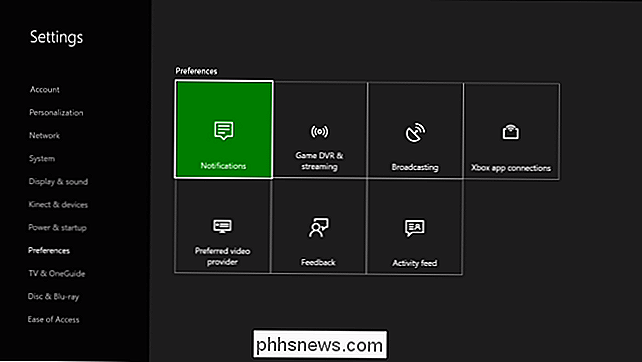
Tačiau norint paprasčiausiai užkirsti kelią pranešimams rodyti, kai žiūrite vaizdo įrašus, turėsite pasirinkti "Xbox" pranešimus.
Pamatysite įvairių pranešimų kategorijų sąrašą, įskaitant kategorijas, pvz., Draugai ir laidos, Pasiekimai, Pranešimai, Įeinantys skambučiai ir Sistemos. Visos šios kategorijos turi atskirus nustatymus.
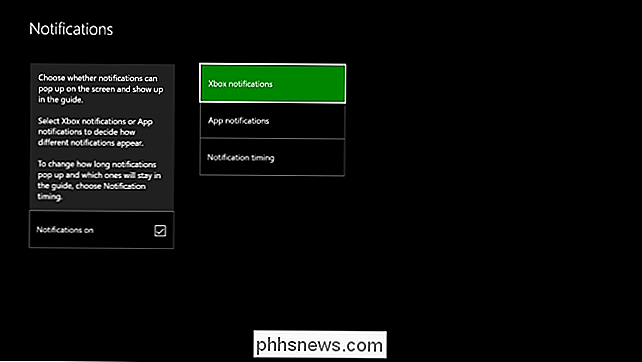
Jei norite neleisti rodyti pranešimo tipo, kai žiūrite vaizdo įrašus, pasirinkite jį čia. Jei norite, kad visi pranešimai nebūtų rodomi žiūrėdami vaizdo įrašus, tiesiog pasirinkite pirmąją kategoriją - kiekvienai pranešimų kategorijai atskirai reikės keisti šį nustatymą.
Įjunkite "Slėpti iškylančius langus vaizdo įraše" pažymėjimo laukelis pranešimui. Paspauskite klavišą B mygtuką, kad grįžtumėte atgal ir pakartotumėte šį procesą kiekvienam pranešimo tipui, kurį norite slėpti žiūrėdami vaizdo įrašus.
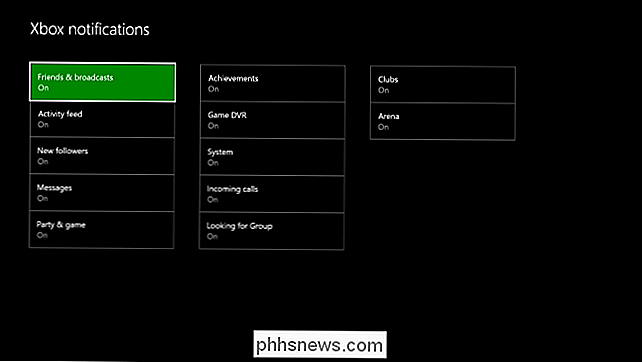
Taip pat galite pasirinkti išjungti kiekvieno pranešimo tipo nustatymą "Rodyti langus" kuri visur išjungs pranešimų iškylančius langus. Tokiu būdu užblokuoti pranešimai vis tiek bus pasiekiami "Pranešimų meniu", tačiau jie niekada nebus rodomi ir nutraukia tai, ką darai.
Gaunami pranešimai vis tiek bus pasiekiami meniu "Pranešimai", net jei jie ir nebus. pasirodys, kai juos gausite.
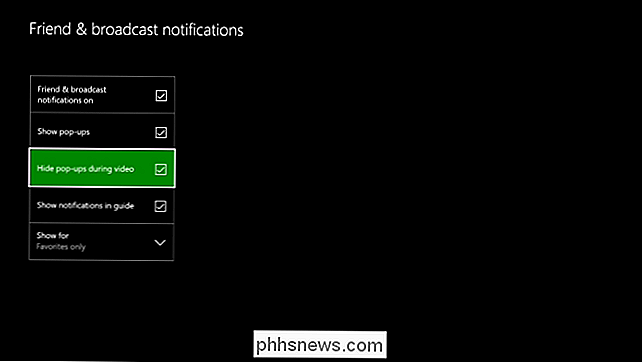

"Wi-Fi" ir "Ethernet": kaip daug geriau yra laidinis ryšys?
"Wi-Fi" yra akivaizdžiai patogesnis nei laidiniai Ethernet kabeliai, tačiau Ethernet vis dar turi daug privalumų. Prisijunkite prie mūsų, kai pažvelgsime į laidinių ir belaidžių jungčių pranašumus ir trūkumus. Greičiausiai ateityje tikriausiai nebus prijungtas Ethernet kabelis prie savo išmaniojo telefono.

Kas yra Microsoft "TruePlay Anti-Cheat" sistema?
Ei, interneto žmonės, ar žinojote, kad "Microsoft" gamina vaizdo žaidimus? Gerai, jūs tikriausiai žinote apie įvairius "Xbox" įsikūnijimus, taip. Tačiau ilgai prieš "Xbox" "Microsoft" buvo kompiuterinių žaidimų leidėjas kompiuteriui ... ir vis dar yra! Tai netgi turi savo platinimo platformą, kuri yra gana baisi "Windows Store".



